Единый личный кабинет Ростелеком является универсальным инструментом самообслуживания. Он позволяет управлять сразу четырьмя услугами в рамках единого окна. В их список вошли:
- Домашний высокоскоростной интернет.
- Домашний телефон.
- Цифровое телевидение от Ростелекома.
- Мобильной связью.
Личный кабинет (ЛК) довольно удобный, но несколько медленный. Старая версия работала быстрее, но сегодня она недоступна. Работа с ЛК начинается с регистрации, после чего в него добавляются используемые услуги. Ничего сложного в этом нет – ловите инструкции.
Регистрация личного кабинета
ЛК Ростелекома располагается на официальном сайте оператора – нажмите на ссылку, и вы попадёте непосредственно на форму входа. Добавьте её в избранное, чтобы не потерять её. Этот кабинет создан непосредственно для физических лиц. Чтобы создать свой аккаунт, выберите ссылку «Зарегистрироваться». Откроется простейшая форма, в ней нужно указать:
- Ф.И.О. абонента, прописанные в договоре.
- Контактные данные – вписываем сюда номер телефона в полном международном формате, начиная с +7.
- Укажите регион, выбрав его из списка – скорее всего, он определится самостоятельно.
Далее вводим код с картинки, жмём мышкой на кнопку «Продолжить», переходим на следующую страничку, дожидаемся входящее SMS с кодом подтверждения и вводим его в соответствующее поле. Готово – регистрация в едином личном кабинете Ростелекома пройдена. Осталось добавить в него используемые услуги, действуя по нашим инструкциям.
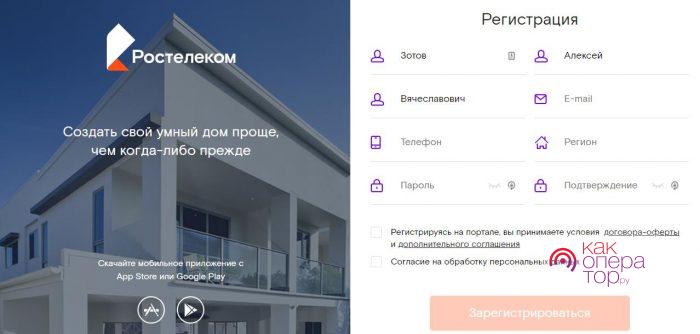
Далее даём название своему дому (произвольное) и приступаем к добавлению устройства. Чтобы подключить видеокамеру от Ростелекома, включите её в сеть и дождитесь пока замигает красный светодиод. Пропишите в следующей форме имя домашней сети Wi-Fi и укажите пароль. Теперь жмём на кнопку «Я готов показать QR-код» и считываем его камерой. Камера добавлена – можно приступать к наблюдению за своими законными владениями. Здесь же подключаются сигнализация и другие умные модули.
В этом кабинете можно добавлять устройства, контролировать их состояние (в том числе по нескольким помещениям), отслеживать события и просматривать их в календаре, настраивать уведомления. Прочие возможности:
- Работа с тарифными планами.
- Настройка SMS-оповещений.
- Просмотр трансляций с камер.
- Пополнение баланса.
- Подключение дополнительных опций.
Иными словами, здесь осуществляется управлением всем умным домом, а не только видеонаблюдением.
Для удалённого доступа к системе необходимо скачать на мобильный телефон фирменное приложение – ссылка для Android, ссылка для iOS.








